Все способы:
Во многопользовательских играх большое значение имеет высококачественная и бесперебойная связь между игроками для кооперации действий. Однако не все приложения, предназначенные для общения геймеров, способны обеспечить должный уровень комфорта при использовании. Исключением является Discord. Он не забирает себе всю оперативную память, за его использование не нужно платить, и про него знает почти все игровое сообщество. Обо всем по-порядку.
Общение
Возможность общения двух или нескольких человек в Дискорде реализована лучшим образом. Благодаря тому, что дата-центры программы расположены во многих крупных городах мира (включая Москву), пинг при разговоре не превышает 100 мс. В разделе настроек можно повысить битрейт принимаемого звука, но это серьезно скажется на производительности.

Чтобы начать общение с человеком, достаточно просто нажать на иконку трубки, расположенную рядом с никнеймом собеседника.
Создание собственного сервера
Для удобства общения сразу с большим количеством людей в приложении предусмотрена возможность создания серверов. В них можно создавать текстовые и голосовые каналы (например, в канале Friday The 13th ведется обсуждение одноименной игры), назначать роли людям и распределять их по группам. Также вы можете нарисовать свои эксклюзивные эмодзи и разместить их, чтобы участники сервера могли ими пользоваться в чате. Создать такие каналы можно, нажав на иконку «Добавить сервер».
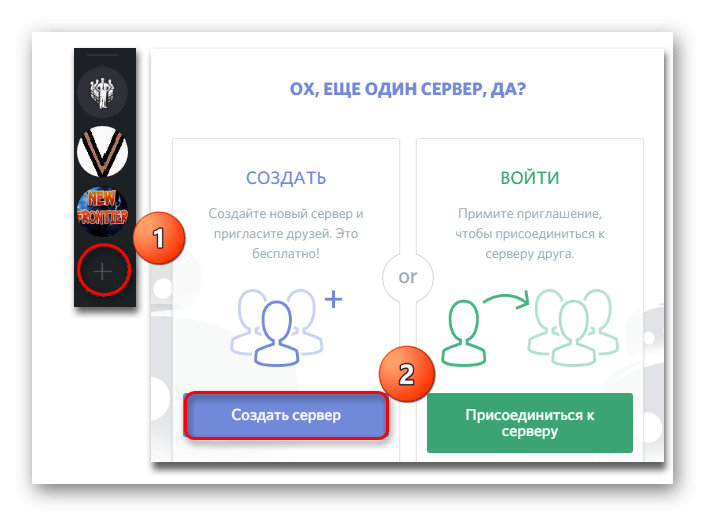
Оверлей
В настройках Discord можно включить отображение оверлея в то время, когда вы играете. Это позволит не сворачивать игру, чтобы написать сообщение в чате или позвонить товарищам по команде. На данный момент его использование поддерживается только в следующих играх:
- Final Fantasy XIV;
- World of Warcraft;
- League of Legends;
- Hearthstone;
- Overwatch;
- Guild Wars 2;
- Minecraft;
- Smite;
- osu!;
- Warframe;
- Rocket League;
- CS:GO;
- Garry’s Mod;
- Diablo 3;
- DOTA 2;
- Heroes of the Storm.
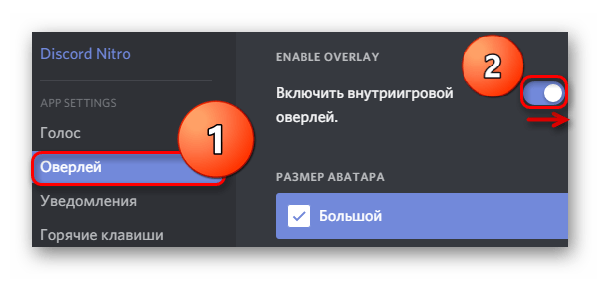
Режим «Стример»
В Дискорде есть интересный режим «Стример». После его включения из виду полностью скрывается вся личная информация игрока: DiscordTag, электронная почта, сообщения, пригласительные ссылки и так далее. Он активируется автоматически, как только вы начнете стрим или по передвижении соответствующего ползунка в меню настроек.
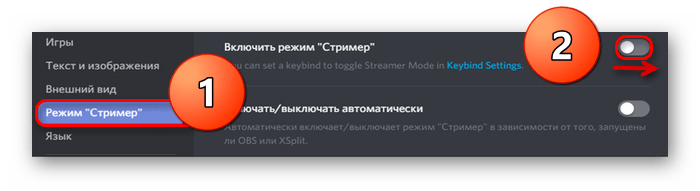
Discord Nitro
Если вы хотите поддержать разработчиков программы материально, оформите подписку «Discord Nitro». За пять долларов в месяц или 50 в год вы получаете следующие возможности:
- Загрузка анимированных (GIF) аватаров;
- Повсеместное использование созданных администраторами серверов эмодзи;
- Загрузка больших файлов объемом вплоть до 50 мегабайт;
- Значок Discord Nitro, показывающий, что вы поддержали Дискорд.
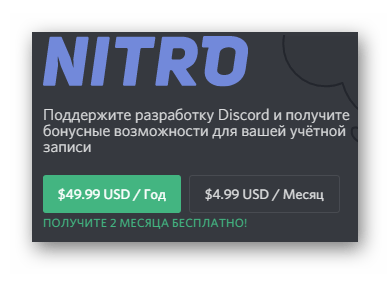
Достоинства
- Одна из крупнейших площадок для геймеров на данный момент;
- Широкие возможности по настройке чатов;
- Наличие режима «Стример»;
- Возможность создания пользовательских эмодзи;
- Маленький пинг при общении;
- Возможность загрузки на консоль Xbox One;
- Низкое расходование ресурсов компьютера;
- Русскоязычный интерфейс.
Недостатки
- Дорогостоящая подписка «Discord Nitro»;
- Оверлей, не поддерживающий большинство популярных игр.
Резюмируя все вышесказанное, мы пришли к выводу, что Discord на данный момент — одна из лучших программ для общения геймеров и достойный конкурент для ветеранов отрасли: Skype и Teamspeak. Надеемся, что вы оцените ее по достоинству!
Скачать Discord бесплатно
Загрузить последнюю версию программы с официального сайта (Windows 7, 8, 8.1)
 Наша группа в TelegramПолезные советы и помощь
Наша группа в TelegramПолезные советы и помощь
 lumpics.ru
lumpics.ru



почему я не могу скачать дискорд
Здравствуйте, Аноним. Если у вас возникают проблемы со скачиванием Discord, возможно, это связано с тем, что его официальный сайт и приложение недоступны в России из-за блокировки по решению РКН. Это ограничение затрудняет доступ к официальным ресурсам для скачивания программы.
Попробуйте проверить, доступен ли сайт Discord с вашего устройства, и убедитесь, что ваше интернет-соединение работает исправно. Если сайт недоступен, причина, скорее всего, именно в блокировке. Еще можно поставить DNS-сервер от Google через настройки вашего подключения (8.8.8.8 и 8.8.4.4), но далеко не факт, что это поможет, если блокировка со стороны провайдера. Единственный стопроцентный выход из этой ситуации — сменить свое фактическое местоположение, поскольку Дискорд заблокирован на всей территории РФ по решению РКН.
RTC отключено!Подскажите пожалуйста как устранить неполадку,не в один голосовой канал не могу зайти.Спасибо!